Печать на принтере HP LJ Enterprise 500 Color M575
Поддерживаемые драйверы печати (Windows)
Драйверы печати обеспечивают доступ к функциям устройства и позволяют компьютеру обмениваться с ним данными (используя язык принтера).
Драйвер HP PCL 6
Предоставляется как драйвер по умолчанию на прилагаемом компакт-диске программного обеспечения. Этот драйвер устанавливается автоматически, если не был выбран другой драйвер.
Рекомендован для всех операционных систем Windows
Обеспечивает наилучшую скорость и качество печати, а также поддержку функций устройства для большинства пользователей
Разработан для соответствия требованиям графического интерфейса Windows Graphic Device Interface (GDI) с целью обеспечения максимальной скорости работы в среде Windows
Может быть не полностью совместим с пользовательскими приложениями и программами от сторонних производителей, использующих драйвер PCL 5
Универсальный драйвер печати HP (UPD) для PostScript (PS)
Рекомендован для печати из программного обеспечения Adobe или из других программных продуктов для работы со сложной графикой.
Обеспечивает поддержку печати с эмуляцией Postscript и поддержку шрифтов Postscript в файлах флэш-анимации
Универсальный драйвер печати HP (UPD) PCL 5
Рекомендован для стандартных задач офисной печати в среде Windows
Совместим с предыдущими версиями PCL и устаревшими устройствами HP LaserJet
Это лучший выбор для печати в пользовательских приложениях и программах сторонних производителей
Лучший выбор при работе в смешанных средах, требующих установки драйвера PCL 5 для устройства (UNIX, Linux, мэйнфреймы)
Разработан для использования в корпоративных средах Windows в качестве единого драйвера для нескольких моделей изделий
Является предпочтительным для печати с мобильного компьютера Windows на несколько моделей изделий
Универсальный драйвер печати HP (UPD) PCL 6
Рекомендуется использовать при печати во всех средах Windows
Обеспечивает наилучшие скорость и качество печати, а также полную поддержку функций принтера для большинства пользователей
Разрабатывался специально для работы с интерфейсом графического устройства Windows (GDI), что позволяет обеспечить наилучшую скорость печати в средах Windows
Может быть не полностью совместим с пользовательскими приложениями и программами от сторонних производителей, использующих драйвер PCL 5
Универсальный драйвер печати HP
Драйвер HP Universal Print Driver (UPD) для Windows — это единый драйвер печати, обеспечивающий мгновенный доступ практически к любому продукту HP LaserJet, из любого местоположения, без загрузки дополнительных драйверов. Он основан на проверенной технологии драйверов печати HP. Драйвер был тщательно протестирован и использован с множеством программ. Это мощное решение обеспечивает неизменно высокие результаты.
Универсальный драйвер HP взаимодействует напрямую со всеми продуктами HP, собирает данные по конфигурации и настраивает пользовательский интерфейс, чтобы он отражал уникальные функции, доступные в продукте. Он автоматически активирует функции продукта, такие как двусторонняя печать и сшивание. Таким образом, их активация вручную не потребуется.
Режимы установки универсального драйвера печати
Традиционный режим
Для данного режима загрузите драйвер UPD из сети Интернет.
Используйте этот режим для установки драйвера на один компьютер. Он предназначен для работы с конкретным продуктом.
В этом режиме универсальный драйвер печати необходимо устанавливать на все компьютеры по отдельности.
Динамический режим
Для данного режима загрузите драйвер UPD из сети Интернет.
В динамическом режиме можно выбрать установку единого драйвера. Это позволит обнаруживать устройства HP и использовать их для печати из любой точки.
Используйте этот режим при установке универсального драйвера печати для рабочей группы.
Изменение настроек задания печати (Windows)
Изменение параметров всех заданий печати до закрытия программного обеспечения
Действия могут отличаться от указанных. Здесь приведена стандартная процедура.
1. Из окна программы выберите параметр Печать.
2. Выберите продукт и щелкните Свойства или Пользовательские настройки.
Изменение параметров по умолчанию для всех заданий печати
1. Windows XP, Windows Server 2003 и Windows Server 2008 (с помощью стандартного меню "Пуск"): Щелкните Пуск, а затем Принтеры и факсы.
Windows XP, Windows Server 2003 и Windows Server 2008 (с помощью стандартного меню "Пуск"): Нажмите Пуск, выберите Настройка, а затем Принтеры.
Windows Vista: В левом нижнем углу экрана щелкните значок Windows, выберите Панель управления, затем нажмите Принтеры.
Windows 7: В левом нижнем углу экрана щелкните значок Windows и выберите Устройства и принтеры.
2. Правой кнопкой мыши щелкните на значке драйвера принтера и выберите Настройка печати.
Изменение параметров конфигурации продукта
1. Windows XP, Windows Server 2003 и Windows Server 2008 (с помощью стандартного меню "Пуск"): Щелкните Пуск, а затем Принтеры и факсы.
Windows XP, Windows Server 2003 и Windows Server 2008 (с помощью стандартного меню "Пуск"): Нажмите Пуск, выберите Настройка, а затем Принтеры.
Windows Vista: В левом нижнем углу экрана щелкните значок Windows, выберите Панель управления, затем нажмите Принтеры.
Windows 7: В левом нижнем углу экрана щелкните значок Windows и выберите Устройства и принтеры.
2. Правой кнопкой мыши выберите значок драйвера печати, затем Свойства или Свойства принтера.
3. Выберите вкладку Параметры устройства.
Изменение настроек задания печати (Mac OS X)
Изменение параметров всех заданий печати до закрытия программного обеспечения
1. Перейдите в меню Файл, затем нажмите Печать.
2. В меню Принтер выберите это устройство.
3. По умолчанию драйвер печати показывает меню Копии и страницы. Откройте раскрывающийся список меню и откройте тот параметр, для которого вы хотите изменить настройки печати.
4. Для каждого меню выберите параметры печати, которые вы хотите изменить.
5. Измените требуемые параметры в соответствующих меню.
Изменение параметров всех заданий печати
1. Перейдите в меню Файл, затем нажмите Печать.
2. В меню Принтер выберите это устройство.
3. По умолчанию драйвер печати показывает меню Копии и страницы. Откройте раскрывающийся список меню и откройте тот параметр, для которого вы хотите изменить настройки печати.
4. Выберите параметры печати, которые нужно сохранить для повторного использования.
5. В меню Готовые наборы нажмите параметр Сохранить как... и введите название предварительной установки.
6. Нажмите кнопку ОК.
Эти параметры сохраняются в меню Готовые наборы. Для использования новой настройки необходимо выбирать этот параметр при каждом открытии программы и печати.
Изменение параметров конфигурации продукта
1. На компьютере откройте меню Apple вк, выберите меню Системные настройки и щелкните значок Печать и факс (OS X v10.5 and 10.6) или Печать и сканирование (OS X V10.7).
2. Выберите устройство в левой части окна.
3. Нажмите кнопку Опции.
4. Перейдите на вкладку Драйвер.
5. Настройка устанавливаемых параметров.
Задания печати (Windows)
Использование ярлыка печати (Windows)
1. Из окна программы выберите параметр Печать.
2. Выберите устройство, а затем нажмите кнопку Свойства или Настройки.
3. Перейдите на вкладку Ярлыки печати.
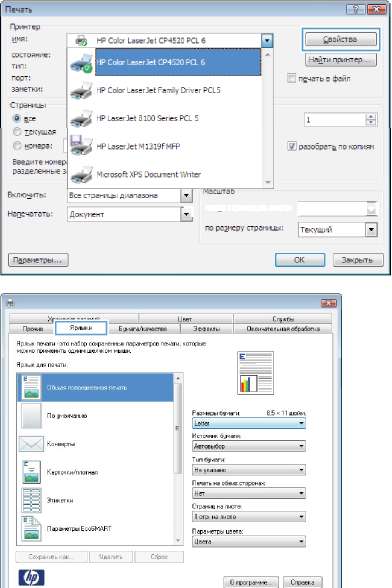
4.
5.
Выберите один из следующих разделов. Нажмите кнопку ОК, чтобы закрыть диалоговое окно Свойства документа.
При выборе ярлыка меняются соответствующие параметры в других вкладках драйвера печати.
В диалоговом окне Печать нажмите кнопку ОК, чтобы распечатать задание.
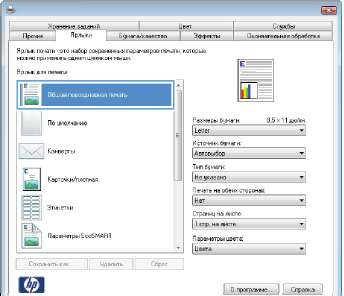
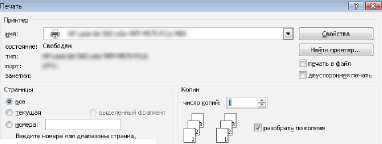
Создание ярлыка печати (Windows)
1. Из окна программы выберите параметр Печать.
2. Выберите устройство, а затем нажмите кнопку Свойства или Настройки.
3. Перейдите на вкладку Ярлыки печати.
4. Выберите существующий ярлык в качестве основы.
Перед настройкой любых параметров всегда выбирайте ярлык в правой части экрана. Если выбрать ярлык после настройки параметров, все изменения будут утеряны.
5. Выберите параметры печати для нового ярлыка.
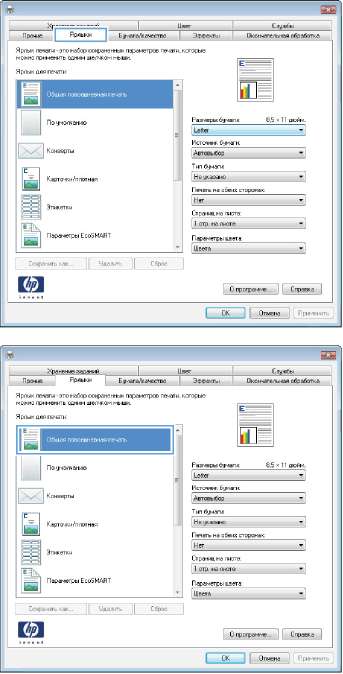
6. Нажмите клавишу Сохранить как.
7. Введите имя ярлыка и нажмите кнопку ОК.
8. Нажмите кнопку ОК, чтобы закрыть диалоговое окно Свойства документа. В диалоговом окне Печать нажмите кнопку ОК, чтобы распечатать задание.
Автоматическая печать на обеих сторонах (Windows)
1. Из окна программы выберите параметр Печать.
2. Выберите устройство, а затем нажмите кнопку Свойства или Настройки.
3. Перейдите на вкладку Обработка.
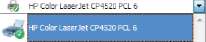
4. Установите флажок Печать на обеих сторонах. Нажмите кнопку ОК, чтобы закрыть диалоговое окно Свойства документа.
5. В диалоговом окне Печать нажмите кнопку ОК, чтобы распечатать задание.
Печатать несколько страниц на листе (Windows)
1. Из окна программы выберите параметр Печать.
2. Выберите устройство, а затем нажмите кнопку Свойства или Настройки.
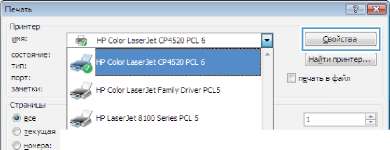
Выбор ориентации страницы (Windows)
1. Из окна программы выберите параметр Печать.
2. Выберите устройство, а затем нажмите кнопку Свойства или Настройки.
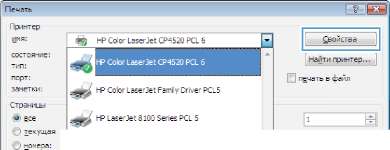
3. Перейдите на вкладку Обработка.
4. В области Ориентация выберите параметр Книжная или Альбомная.
Чтобы напечатать перевернутое изображение, выберите параметр Поворот на 180 градусов.
Нажмите кнопку ОК, чтобы закрыть диалоговое окно Свойства документа.
5. В диалоговом окне Печать нажмите кнопку ОК, чтобы распечатать задание.
<<<назад
далее>>>
при использовании материалов ссылка на сайт компании awella.ru обязательна
Помогла информация на сайте ? Оставьте отзыв о работе нашей компании ! Это можно сделать в яндекс браузере и это простимулирует работников нашей компании (ответственные получат бонусы), которые собирали ее для вас! Спасибо !
|